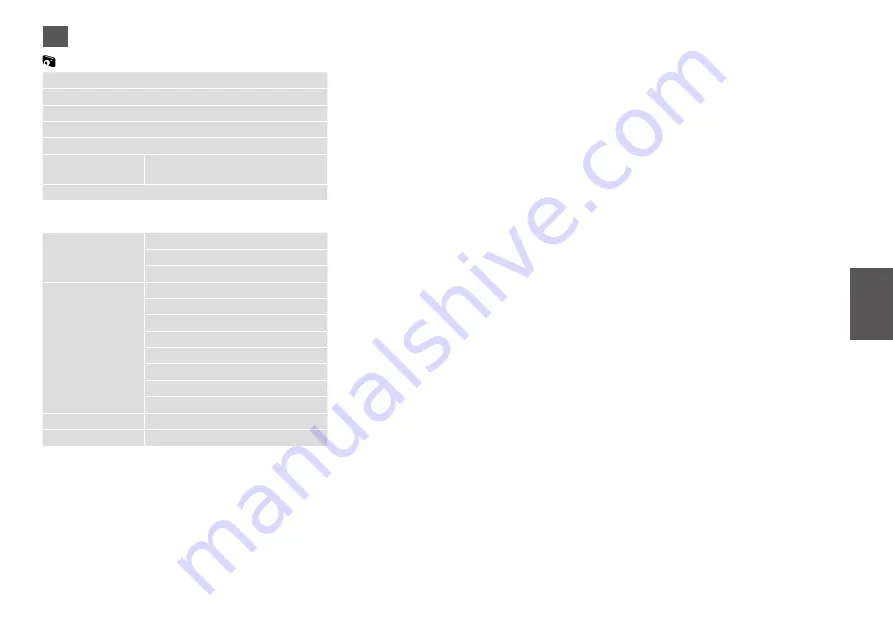
45
Bekijken en afdrukken
Alle foto’s afdrukken
Fotolay-outvel
Proefvel afdrukken
Diavoorstelling
Foto’s kopiëren/
herstellen
R
&
28
Locatie selecteren
*1 Deze functies zijn alleen van toepassing op uw afdrukken.
Aan de oorspronkelijke afbeeldingen verandert niets.
*2 Selecteer hoe sterk de afbeelding moet worden vergroot bij
het afdrukken van randloze foto’s.
*3 Selecteer Aan als de foto automatisch moet worden
bijgesneden om in de geselecteerde lay-out te passen.
Selecteer Uit om het automatisch bijsnijden uit te schakelen.
De foto krijgt dan witte randen.
*4 Selecteer Aan om de afdruksnelheid te verhogen. Selecteer
Uit om de afdrukkwaliteit te verbeteren (uw foto’s worden
langzamer afgedrukt).
*5 Afhankelijk van het soort foto, kunnen andere delen dan de
ogen worden gecorrigeerd.
NL
Modus Foto’s afdrukken
Foto’s selecteren
Alle foto’s selecteren
Selecteren op datum
Fotoselectie annuleren
Afdrukinstellingen
Papierformaat
Papiersoort
Randloos
Kwaliteit
Vergroting *²
Datum
Passend in kader *³
Twee richtingen *⁴
Fotoaanpassingen *¹
Rode ogen corrigeren *⁵
Onderhoud
R
&
57
x
Afdrukinstellingen
Содержание Stylus Office BX535WD
Страница 24: ...24 ...
Страница 25: ...25 Copy and Scan Mode Modes Copie et Numériser Modus Kopieren und Scannen Modus Kopiëren en Scannen ...
Страница 36: ...36 ...
Страница 37: ...37 Print Photos Mode Mode Impression photo Modus Fotos drucken Modus Foto s afdrukken ...
Страница 46: ...46 ...
Страница 47: ...47 Setup Mode Maintenance Mode Config Maintenance Einstellung Modus Wartung Instellingen Onderhoud ...
Страница 58: ...58 ...
Страница 59: ...59 Solving Problems Résolution des problèmes Problemlösung Problemen oplossen ...
Страница 83: ...83 ...
















































